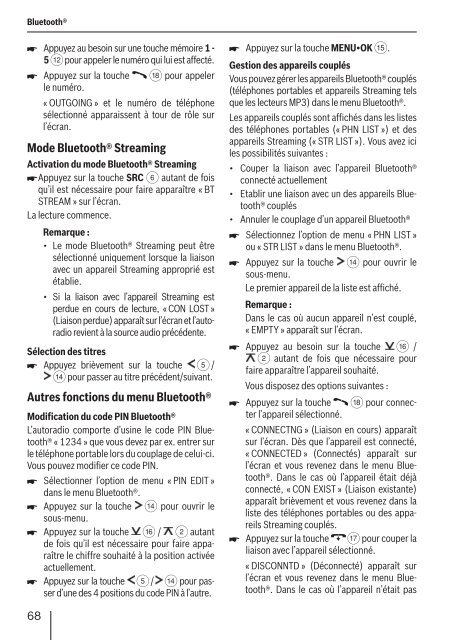Radio CD MP3 WMA Toronto 400 BT - Blaupunkt
Radio CD MP3 WMA Toronto 400 BT - Blaupunkt
Radio CD MP3 WMA Toronto 400 BT - Blaupunkt
You also want an ePaper? Increase the reach of your titles
YUMPU automatically turns print PDFs into web optimized ePapers that Google loves.
Bluetooth®<br />
�<br />
�<br />
68<br />
Appuyez au besoin sur une touche mémoire 1 -<br />
5 < pour appeler le numéro qui lui est affecté.<br />
Appuyez sur la touche B pour appeler<br />
le numéro.<br />
« OUTGOING » et le numéro de téléphone<br />
sélectionné apparaissent à tour de rôle sur<br />
l’écran.<br />
Mode Bluetooth® Streaming<br />
Activation du mode Bluetooth® Streaming<br />
�Appuyez<br />
sur la touche SRC 6 autant de fois<br />
qu’il est nécessaire pour faire apparaître « <strong>BT</strong><br />
STREAM » sur l’écran.<br />
La lecture commence.<br />
Remarque :<br />
• Le mode Bluetooth® Streaming peut être<br />
sélectionné uniquement lorsque la liaison<br />
avec un appareil Streaming approprié est<br />
établie.<br />
• Si la liaison avec l’appareil Streaming est<br />
perdue en cours de lecture, « CON LOST »<br />
(Liaison perdue) apparaît sur l’écran et l’autoradio<br />
revient à la source audio précédente.<br />
Sélection des titres<br />
� Appuyez brièvement sur la touche 5 /<br />
> pour passer au titre précédent/suivant.<br />
Autres fonctions du menu Bluetooth®<br />
Modifi cation du code PIN Bluetooth®<br />
L’autoradio comporte d’usine le code PIN Bluetooth®<br />
« 1234 » que vous devez par ex. entrer sur<br />
le téléphone portable lors du couplage de celui-ci.<br />
Vous pouvez modifi er ce code PIN.<br />
� Sélectionner l’option de menu « PIN EDIT »<br />
dans le menu Bluetooth®.<br />
� Appuyez sur la touche<br />
sous-menu.<br />
> pour ouvrir le<br />
� Appuyez sur la touche @ / 2 autant<br />
de fois qu’il est nécessaire pour faire apparaître<br />
le chiffre souhaité à la position activée<br />
actuellement.<br />
� Appuyez sur la touche 5 / > pour passer<br />
d’une des 4 positions du code PIN à l’autre.<br />
� Appuyez sur la touche MENU•OK ?.<br />
Gestion des appareils couplés<br />
Vous pouvez gérer les appareils Bluetooth® couplés<br />
(téléphones portables et appareils Streaming tels<br />
que les lecteurs <strong>MP3</strong>) dans le menu Bluetooth®.<br />
Les appareils couplés sont affi chés dans les listes<br />
des téléphones portables (« PHN LIST ») et des<br />
appareils Streaming (« STR LIST »). Vous avez ici<br />
les possibilités suivantes :<br />
• Couper la liaison avec l’appareil Bluetooth®<br />
connecté actuellement<br />
• Etablir une liaison avec un des appareils Bluetooth®<br />
couplés<br />
• Annuler le couplage d’un appareil Bluetooth®<br />
� Sélectionnez l’option de menu « PHN LIST »<br />
ou « STR LIST » dans le menu Bluetooth®.<br />
� Appuyez sur la touche > pour ouvrir le<br />
sous-menu.<br />
Le premier appareil de la liste est affi ché.<br />
Remarque :<br />
Dans le cas où aucun appareil n’est couplé,<br />
« EMPTY » apparaît sur l’écran.<br />
� Appuyez au besoin sur la touche @ /<br />
2 autant de fois que nécessaire pour<br />
faire apparaître l’appareil souhaité.<br />
Vous disposez des options suivantes :<br />
� Appuyez sur la touche B pour connecter<br />
l’appareil sélectionné.<br />
« CONNECTNG » (Liaison en cours) apparaît<br />
sur l’écran. Dès que l’appareil est connecté,<br />
« CONNECTED » (Connectés) apparaît sur<br />
l’écran et vous revenez dans le menu Bluetooth®.<br />
Dans le cas où l’appareil était déjà<br />
connecté, « CON EXIST » (Liaison existante)<br />
apparaît brièvement et vous revenez dans la<br />
liste des téléphones portables ou des appareils<br />
Streaming couplés.<br />
� Appuyez sur la touche A pour couper la<br />
liaison avec l’appareil sélectionné.<br />
« DISCONNTD » (Déconnecté) apparaît sur<br />
l’écran et vous revenez dans le menu Bluetooth®.<br />
Dans le cas où l’appareil n’était pas